- Установка PHP-расширений в Ubuntu для полноценной работы WordPress и плагинов
- Установка PHP и модулей на Ubuntu/Debian
- Nginx, Php-Fpm и что это вообще?
- Почему timeout для curl в php необходим
- Угадайте самый медленный фреймворк. И это не Laravel
- Curl в PHP
- Сессии в PHP — часть первая для Чайников
- IoT Highload: особенности и подводные камни
- Nginx, Php-Fpm и что это вообще?
- Почему timeout для curl в php необходим
- Угадайте самый медленный фреймворк. И это не Laravel
- Curl в PHP
- Сессии в PHP — часть первая для Чайников
- IoT Highload: особенности и подводные камни
- Установка PHP расширений на Linux
- Установка расширений через панель ISPmanager
- Коротко о pecl
- Установка расширений через apt, yum и pecl
- mcrypt
- Установка модулей PHP (Debian / Ubuntu)
- Создание phpinfo-скрипта
- Установка модулей на примере imagick
- Подключение внешних библиотек
Установка PHP-расширений в Ubuntu для полноценной работы WordPress и плагинов
В большинстве статей по самостоятельной настройке веб-сервера опущен один очень важный момент — установка расширений для PHP, без которых тот же WordPress нормально работать не будет. Применительно к Вордпрессу список необходимых расширений PHP сильно зависит от того какие плагины Вы будете использовать, ниже будет приведен не полный список, но покрывающий 99% потребностей WordPress и достаточный для большинства случаев. Я установил на VPS Ubuntu 16.04 далее примеры команд для этой версии Линукс.
Устанавливать расширения удобнее всего из консоли (терминала), для установки минимально необходимого набора выполните команду:
sudo apt-get install php-curl php-gd php-mbstring php-mcrypt php-xml php-xmlrpc php-mcrypt php-curl php-gd
Обратите внимание что эта команда установить расширения для текущей версии PHP, на данный момент это 7.0, если например Вы используете пятую версию PHP, то нужно использовать другую команду:
sudo apt-get install php5-curl php5-gd php5-mbstring php5-mcrypt php5-xml php5-xmlrpc php5-mcrypt php5-curl php5-gd
Просмотреть установленные расширения можно командой:
sudo dpkg —list | grep php
После установки расширений может потребоваться перезапуск веб-сервера apache:
sudo /etc/init.d/apache2 restart
Список расширений PHP которые может использовать WordPress и его плагины:
php-mysql — нужно для работы с базами данных, как правило устанавливается автоматически вместе с PHP.
php-ctype — необходимо установить если получаете ошибку Fatal error: Call to undefined function ctype_digit() in /wp-admin/includes/file.php
php-dom — не обязательное, может понадобиться если у Вас Windows-хостинг
php-exif — для работы с мета-данными фотографий
php-gd — для обработки изображений
php-iconv — конвертация строки из одной кодировки в другую
php-json — для поддержки JSON
php-posix — используется в классе WP_Filesystem_Direct
php-mbstring — для обработки строк, для работы обязательно
php-simplexml — не обязательное
php-zip, php-zlib — для работы с архивами, если необходимо
Если Вы используете виртуальный хостинг и у Вас нет возможности самостоятельно управлять сервером и устанавливать необходимые программы и расширения, зайдите в панель управления хостингом, большинство из них предоставляют возможность активировать нужные для работы расширения PHP, например вот так выглядят настройки в Cpanel:
Здесь можно выбрать нужную версию PHP и изменить список активных расширений, на картинке указан набор галочек при котором работают практически все плагины WordPress, у меня их установлено несколько десятков на все случаи жизни и все они нормально работают.
Источник
Установка PHP и модулей на Ubuntu/Debian
PHP
В Debian и Ubuntu есть несколько вариантов работы php: как модуль apache и как php-fpm. Первый вариант удобен тем, кому придется использовать не только сам PHP, но и возможности Apache, такие как .htaccess. Второй же вариат удобен например для Yii или Laravel.
Установка PHP 5 как модуля Apache:
Установка PHP 7 как модуля Apache:
Установка PHP 5 как PHP-FPM:
Установка PHP 7 как PHP-FPM
Модули
В Debian и Ubuntu зачастую установка модулей PHP не требует каких-то сложных манипуляций. Для того, чтобы посмотреть, что Вы можете поставить прямо сейчас, нужно сделать:
Давайте для примера установим GD для работы с изображениями:
Либо php-fpm, смотря, что используете Вы:
Чтобы посмотреть список модулей php, который прямо сейчас подключен, можно запустить:
Nginx, Php-Fpm и что это вообще?
Что такое php-fpm и зачем он нужен более-менее посещаемым проектам? Какие неприятности несет в себе переход с apache на fpm? Какие проблемы решает реально, а какие — надуманно?
Почему timeout для curl в php необходим
Использование cURL в PHP имеет свою не очень приятную особенность — вечная блокировка процесса
Угадайте самый медленный фреймворк. И это не Laravel
Есть распространенное мнение, что Laravel почти самый медленный фреймворк, что даже его название нужно читать медленно и только одним пользователем на 1 ядро CPU. Но к счастью, это не так
Curl в PHP
Curl — это библиотека для работы с URL. Она интегрирована во множество языков, в том числе и в PHP.
Сессии в PHP — часть первая для Чайников
Вводная статья о том, как использовать сессии в PHP
IoT Highload: особенности и подводные камни
Особенности серверных приложений, работающих с сетью IoT-устройств на практике и в теории
Nginx, Php-Fpm и что это вообще?
Что такое php-fpm и зачем он нужен более-менее посещаемым проектам? Какие неприятности несет в себе переход с apache на fpm? Какие проблемы решает реально, а какие — надуманно?
Почему timeout для curl в php необходим
Использование cURL в PHP имеет свою не очень приятную особенность — вечная блокировка процесса
Угадайте самый медленный фреймворк. И это не Laravel
Есть распространенное мнение, что Laravel почти самый медленный фреймворк, что даже его название нужно читать медленно и только одним пользователем на 1 ядро CPU. Но к счастью, это не так
Curl в PHP
Curl — это библиотека для работы с URL. Она интегрирована во множество языков, в том числе и в PHP.
Сессии в PHP — часть первая для Чайников
Вводная статья о том, как использовать сессии в PHP
IoT Highload: особенности и подводные камни
Особенности серверных приложений, работающих с сетью IoT-устройств на практике и в теории
Источник
Установка PHP расширений на Linux
Расширения php используют, когда требуется расширить набор функций для работы PHP-скриптов на сервере. Каждое расширение имеет узкую функциональность и способно серьезно облегчить и ускорить выполнение конкретных задач, связанных с php-кодом. В панель ISPmanager уже интегрированы популярные решения и часто достаточно только включить нужное. Но бывает и так, что для работы сайта или его компонентов необходимы другие расширения — и тут без установки вручную не обойтись.
Список практически всех доступных расширений есть на официальном сайте php.
Установленных версий php на сервере может быть несколько. Нативная версия PHP — версия из официального репозитория ОС. Дополнительно можно установить альтернативные версии. Это иногда необходимо, если для работы проекта требуется определенная версия php, которой нет в официальном репозитории.
Ниже мы рассмотрим несколько вариантов установки расширений php:
- через панель управления ISPmanager. Большинство расширений уже установлено и подключено, но есть те, которые можно дополнительно установить или просто подключить.
- через стандартные пакетные менеджеры yum (CentOS) и apt (Ubuntu/Debian) для нативной версии php.
- через репозиторий модулей pecl — подойдёт как для нативной, так и для альтернативной версии php.
Дополнительно расскажем о том, как подключить расширения в консоли.
Установка расширений через панель ISPmanager
Для начала нужно определить, на какой версии работает наш сайт. Для этого переходим в раздел Домены — WWW-домены , выбираем нужный домен и смотрим последний столбец Версия PHP :

После этого переходим в раздел Настройки web-сервера — PHP , выбираем нужную версию php, расширения:
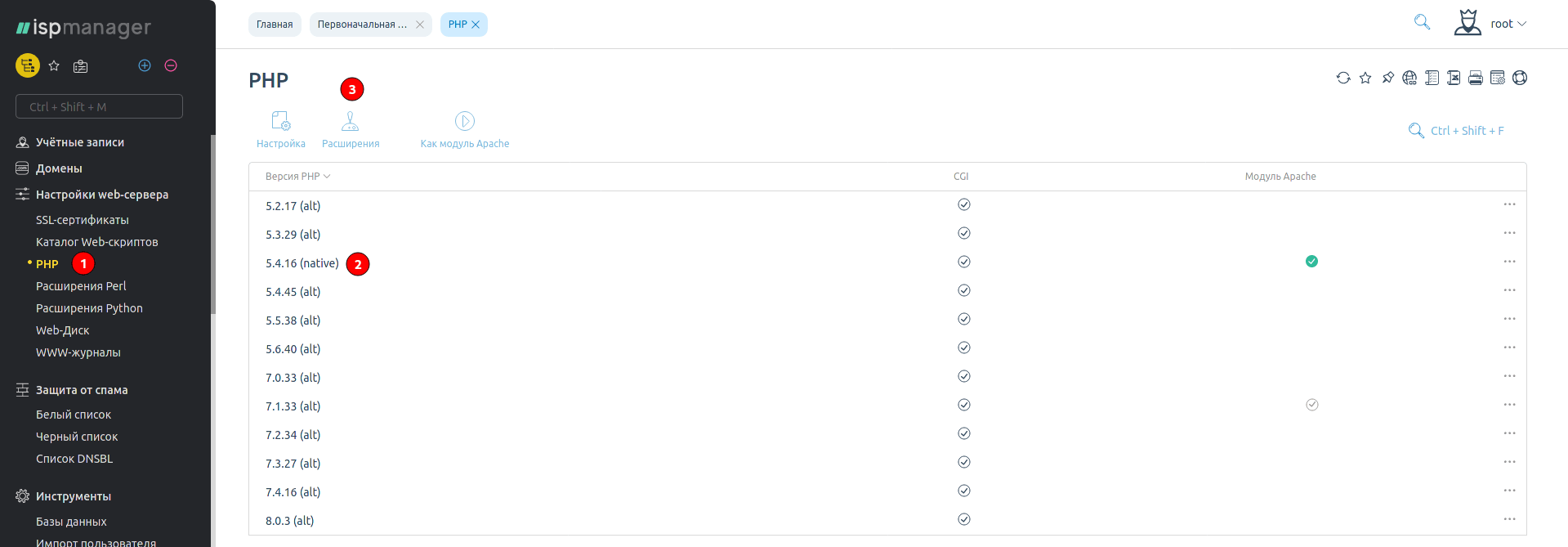
Далее воспользуемся поиском в верхнем правом углу — вводим туда название расширения. Если оно найдено, выбираем его. По необходимости устанавливаем и включаем:

Коротко о pecl
Прежде чем перейти к установке расширений с помощью пакетных менеджеров и альтернативного репозитория модулей, пару слов скажем о том, с какими ситуациями вы можете столкнуться во время работы с pecl. Ниже будут описаны некоторые из них:
Пример 1. Представим, что у нас две версии php:
Нативная (native) — /usr/bin/php
Альтернативная (alt) — /opt/php73/bin/php — альтернативная версия php 7.3 в панели ISPmanager.
Чтобы установить расширения php, для нативной и альтернативной версии необходимо использовать разные команды.
Для нативной версии:
Для альтернативной, php 7.3, так:
Поэтому важно помнить — необходимо указывать полный путь к бинарному файлу pecl. Ниже будут указаны команды установки, без полного пути, так как они могут отличаться, вам нужно иметь это ввиду.
Пример 2. Если вы используете не самую свежую версию php, то во время установки расширения можете получить сообщение о ее несоответствии требованиям — по умолчанию выбираются расширения последних версий, которые часто требуют свежих версий php. Пример уведомления:
В уведомлении указано, что версия php должна быть не ниже 7.0.0 и не выше 7.1.0, а мы пытаемся установить расширение на версию 5.6.40.
Чтобы понять, какая версия расширения нужна для установки на имеющуюся версию php (в данном случае 5.6.40), обратимся за помощью на официальный сайт. Ищем нужное расширение, переходим на его страницу:
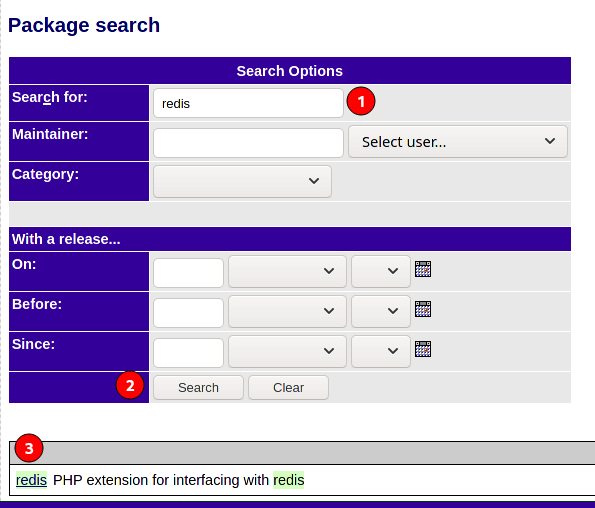
Переходим в список изменений:
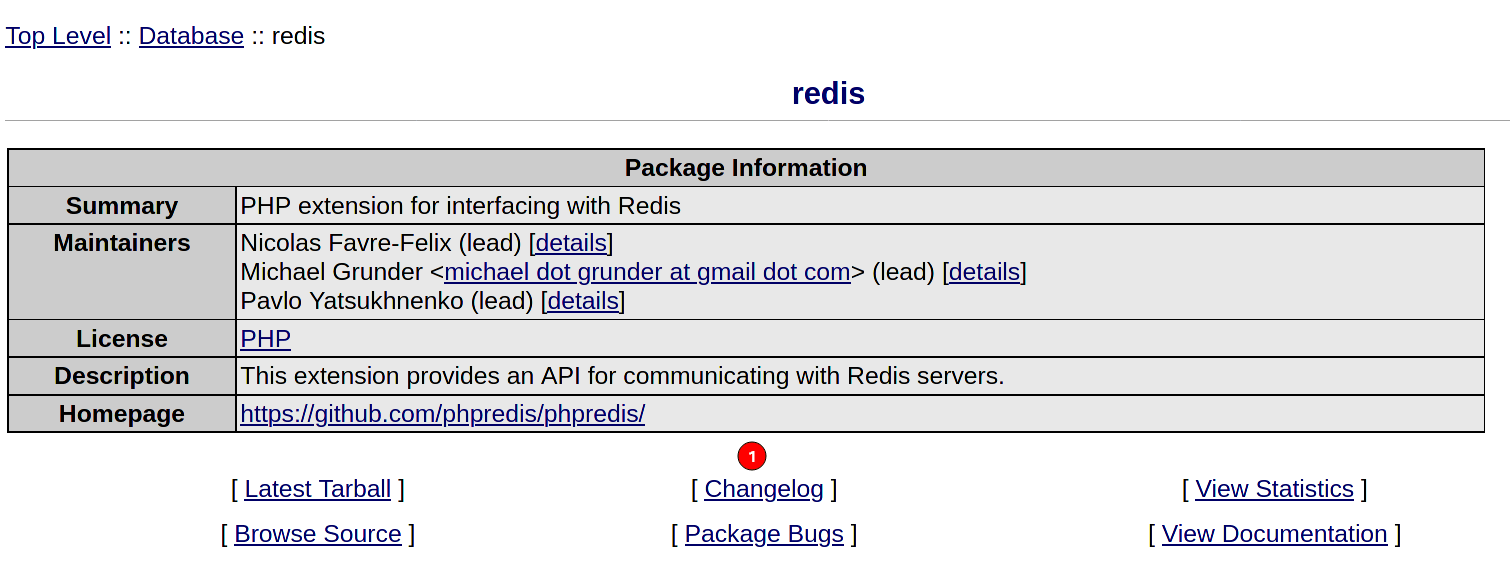
Находим в списке изменений, что последней версией расширения, поддерживающей php ниже 7 версии, является redis 2.2.8:

Из этого следует, что для установки нам нужно указать redis-2.2.8, например так (не забудьте поставить знак — между названием расширения и его версией):
Важно!
После установки любого из расширений нужно перезапускать apache2/httpd или php-fpm. Также не забудьте проверить, подключилось ли расширение:
О том, как установить популярное расширение ioncube, читайте в нашей инструкции
Установка расширений через apt, yum и pecl
Ниже описаны установки расширений для всех версий php — от установки зависимостей до подключения. Описание разделено на версию ОС и версию php: нативную (native) или альтернативную (alt). Будьте внимательны при установке расширений для альтернативной версии через pecl.
mcrypt
Во время установки на вопрос “libmcrypt prefix? [autodetect]” жмём Enter.
Источник
Установка модулей PHP (Debian / Ubuntu)
Ниже мы рассмотрим установку модулей PHP на сервер с операционной системой Ubuntu или Debian.
Создание phpinfo-скрипта
В процессе установки модулей нам потребуется получать информацию о параметрах PHP на сервере, поэтому в первую очередь разместим скрипт phpinfo.php в директории сайта.
Для этого подключитесь к серверу по SSH и выполните следующие шаги:
1. Перейдите в директорию сайта:
2. Создайте файл phpinfo.php:
3. Добавьте в него следующее содержимое:
4. Сохраните изменения (нажмите Ctrl+x для выхода из nano, далее Y для сохранения изменений и Enter).
После перейдите по адресу http://вашдомен/phpinfo.php, и в браузере будет отображена информация о настройках PHP.
Установка модулей на примере imagick
Рассмотрим установку модулей php на примере модуля imagick.
1. Уточните имя пакета.
Если вы не уверены в точном названии пакета, можно воспользоваться командой ниже, указав часть названия пакета. Для PHP названия большинства библиотек будут начинаться с «php».
Вывод команды выглядит примерно следующим образом:
В данном случае нам будет нужен пакет php-imagick.
2. Обновите информацию из репозиториев:
3. Установите библиотеку:
4. Проверьте, какая директория задана для расширений. Для этого нужно на странице http://вашдомен/phpinfo.php найти параметр «extension_dir»:
Перейдите в указанную директорию:
Проверьте, есть ли в ней установленная библиотека:
Если библиотека присутствует, она будет выведена в консоли:
5. Проверьте, какая директория используется для дополнительных конфигурационных файлов. Для этого нужно на странице http://вашдомен/phpinfo.php найти параметр «Scan this dir for additional .ini files»:
Перейдите в указанную директорию и просмотрите ее содержимое:
Если конфигурационный файл с директивой, подключающей библиотеку, успешно создан, он будет выведен в консоли:
Если файл отсутствует, воспользуйтесь командой ниже, чтобы его создать:
Она создаст файл конфигурации imagick.ini в нужной директории и добавит в него директиву extension=imagick.so .
6. Перезагрузите веб-сервер Apache:
7. Обновите страницу http://вашдомен/phpinfo.php и найдите установленный модуль, чтобы убедиться, что все в порядке:
Подключение внешних библиотек
Если вам требуется подключить библиотеку, скачанную не из репозитория, необходимо:
1. Загрузить файл с расширением .so в директорию с остальными библиотеками (см. значение параметра » extension_dir» на странице http://вашдомен/phpinfo.php; в нашем примере это директория /usr/lib/php/20170718).
2. Перейти в директорию с дополнительными конфигурационными файлами (см. значение параметра «Scan this dir for additional .ini files» на странице phpinfo.php; в нашем примере это /etc/php/7.2/apache2/conf.d):
3. Создать конфигурационный файл:
4. Указать в данном файле директиву и сохранить изменения:
5. Перезапустить Apache:
6. Обновить страницу http://вашдомен/phpinfo.php и убедиться, что библиотека установлена.
Если файл библиотеки был размещен в другой директории, то на шаге 4 необходимо в директиве extension указать соответствующий путь, например:
Источник















